 Drucker kann während der WLAN-Einrichtung nicht auf dem Bildschirm Druckereinstellungen prüfen gefunden werden (Windows) – Prüfen der WLAN-Umgebung
Drucker kann während der WLAN-Einrichtung nicht auf dem Bildschirm Druckereinstellungen prüfen gefunden werden (Windows) – Prüfen der WLAN-Umgebung

Ist der Drucker mit dem Wireless Router verbunden?
Verwenden Sie das Symbol auf dem Touchscreen, um sicherzustellen, dass der Drucker mit dem Wireless Router verbunden ist.
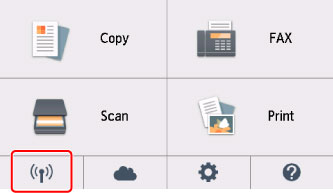
Wenn das  -Symbol angezeigt wird:
-Symbol angezeigt wird:
-
Überprüfen des Standorts des Wireless Routers
Vergewissern Sie sich nach der Prüfung der Einstellung des Wireless Routers, dass sich der Drucker nicht zu weit vom Wireless Router entfernt befindet.
Der Drucker kann im Haus bis zu 50 m (164 Fuß) vom Wireless Router entfernt sein. Stellen Sie sicher, dass der Drucker sich nah genug am zu verwendeten Wireless Router befindet.
Stellen Sie den Wireless Router und den Drucker so auf, dass zwischen ihnen keine Hindernisse stehen. Die drahtlose Kommunikation zwischen verschiedenen Räumen oder Stockwerken ist im Allgemeinen schlecht. Die drahtlose Kommunikation kann durch metall- oder betonhaltige Baumaterialien beeinträchtigt werden. Falls der Drucker aufgrund einer Wand nicht über ein WLAN mit dem Computer kommunizieren kann, stellen Sie den Drucker und den Computer im selben Raum auf.
Zudem können Geräte in der Nähe wie z. B. eine Mikrowelle mit derselben Frequenzbandbreite wie die des Wireless Routers Störungen verursachen. Stellen Sie den Wireless Router möglichst weit von potenziellen Störquellen entfernt auf.
 Hinweis
Hinweis- Obwohl die Antenne bei den meisten WLAN-Routern außen angebracht ist, sollten Sie bedenken, dass die Antenne sich bei manchen Routern innerhalb des Gehäuses befindet.
-
Überprüfen der Einstellungen des Wireless Routers
Der Drucker und der Wireless Router sollten über eine Bandbreite von 2,4 GHz verbunden werden. Stellen Sie sicher, dass der Wireless Router für die Druckerdestination mit einer Bandbreite von 2,4 GHz eingestellt ist.
 Wichtig
Wichtig-
Beachten Sie, dass je nach Wireless-Router eine unterschiedliche SSID zugewiesen wird. Dabei werden alphanumerische Zeichen am Ende der SSID verwendet, um je nach Bandbreite (2,4 GHz oder 5 GHz) oder Nutzung (PC oder Spielesystem) zu unterscheiden.
Überprüfen sie die SSID des Wireless Router für den Drucker auf dem Touchscreen.
Tippen Sie auf das Symbol unten links, wählen Sie Ja (Yes) aus und markieren Sie anschließend SSID.
Weitere Informationen zum Wireless Router finden Sie im Handbuch des Wireless Routers, oder wenden Sie sich an den Hersteller des Geräts.
-
Klicken Sie nach den oben erwähnten Maßnahmen auf dem Bildschirm Druckereinstellungen prüfen (Check Printer Settings) auf Erneut suchen (Redetect), um den Drucker erneut zu suchen.
Wenn der Drucker gefunden wird, befolgen Sie die Anweisungen auf dem Bildschirm, um die Einrichtung der Netzwerkkommunikation fortzusetzen.
Wenn der Drucker nicht erkannt wird, ist der Drucker nicht mit dem Wireless Router verbunden. Verbinden Sie den Drucker mit dem Wireless Router.
Richten Sie die Netzwerkkommunikation nach Anschluss des Druckers an den Wireless Router von Grund auf neu ein.

 -Symbol angezeigt wird:
-Symbol angezeigt wird: